
Ponekad jedan antivirus smetati korisnika i odluče da instaliraju druge. Ali, ako će biti dva antivirusni programi na računalu u isto vrijeme, to može dovesti do nesagledive posljedice, au nekim slučajevima čak i do kolapsa čitavog sistema (iako to je vrlo rijetko). Mnogi odluči promijeniti Kaspersky Internet Security na nešto više "light" s obzirom na to da se troši previše resursa. Stoga, bilo bi korisno da shvatim kako da ga potpuno ukloniti.
Uninstall Kaspersky Internet Security
Na raspolaganju nekoliko opcija za deinstaliranje antivirusnih u razmatranju - kroz komunalne od developera, third-party programa, ili ručno.Način 1: kavremover
Programeri Kaspersky Internet Security su svjesni da njihov proizvod ne može dogovoriti korisnika, tako da su dodali mogućnost uklanjanja kroz poseban domaći razvoj komunalne - Kavremover.
- Uslužni program ne zahtijeva instalaciju, tako da se može odmah počelo nakon utovara.
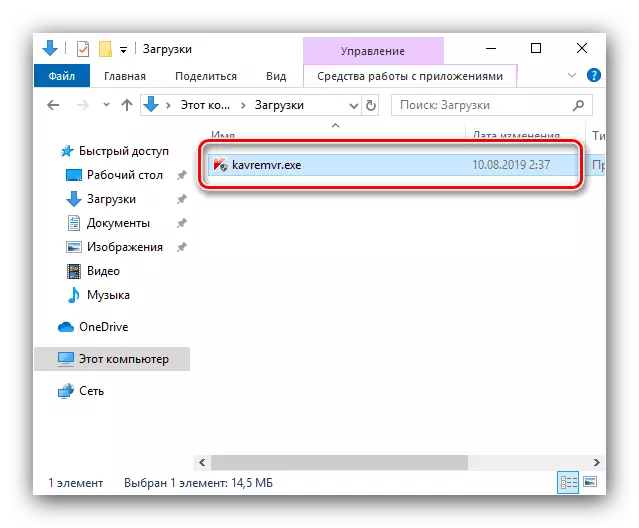
Prihvatite licenčni ugovor.
- Prije svega, trebalo bi da koristite padajućeg menija - odaberite "Kaspersky Internet Security" u sebi.
- Dalje, potrebno je da unesete kod za potvrdu.
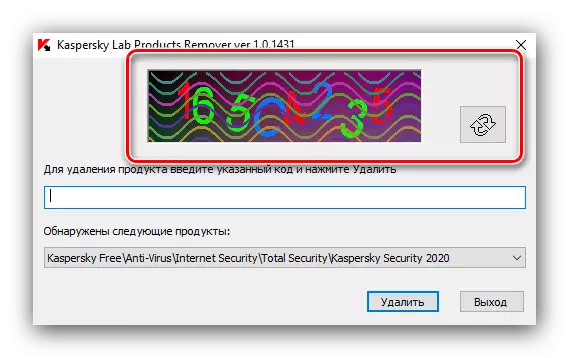
Ako je loše čitati, ažurirati pomoću posebnog dugme na desnoj strani područja sa kodom.
- Nakon unosa koda, kliknite na dugme "Izbriši" za pokretanje postupka.
- Pričekajte dok se deinstalacije je završen. U posljednje poruke, komunalnih, kliknite na "OK" i ponovo pokrenite stroj.
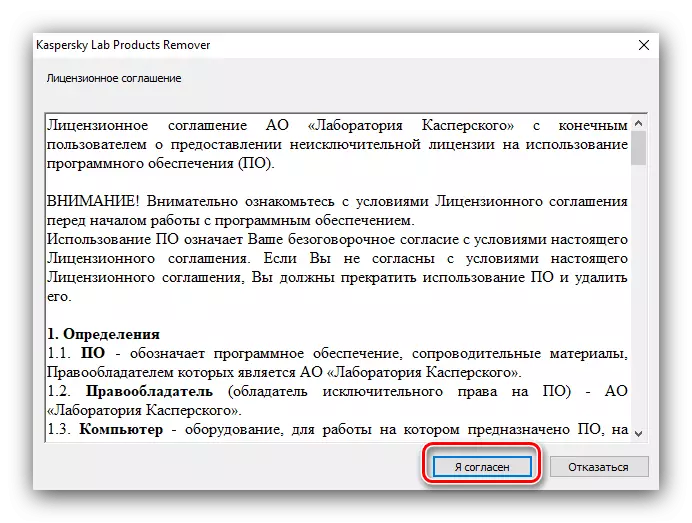
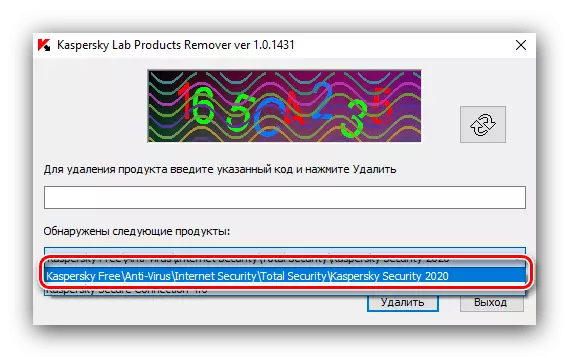
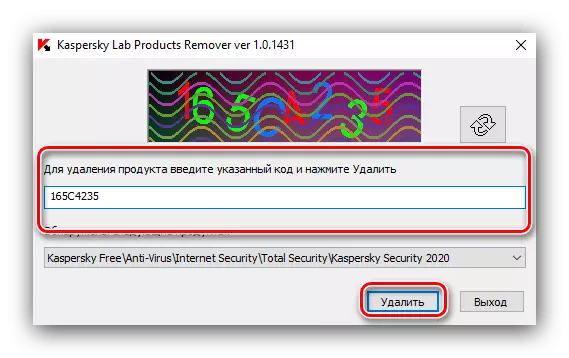

Dakle, aplikacija će biti u potpunosti ukloniti bez tragova.
Metoda 2: Revo Deinstaller
Također se možete potpuno riješi Kaspersky Internet Security pomoću programa za deinstaliranje aplikacija, na primjer, Revo Uninstaller.
- Pokrenite program i idite na karticu "Deyl statora", ako je default drugačiji. Dalje, locirati poziciju "Kaspersky Internet Security" u popisu softvera, izaberite ga i koristiti tipku Delete.
- Čarobnjak će biti pokrenuta za brisanje odabranog programa. Kliknite na "Next", nakon čega je samo pridržavaju preporuka.
- Na sljedeći korak, morate pronaći i izbrisati datoteke i stavke u registru je napustio nakon antivirus. U prozoru skener, odaberite opciju "Advanced", a zatim kliknite na "Scan".
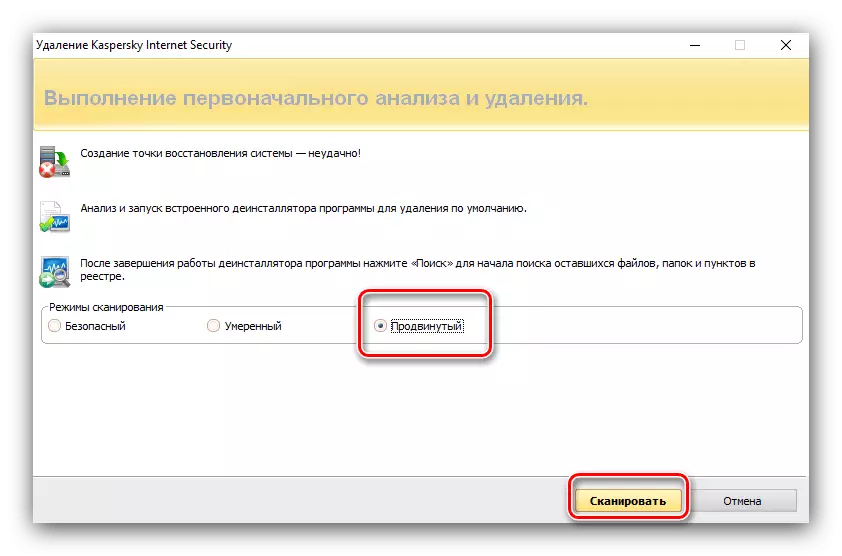
Nakon pronalaska rezidualni podataka, označite sve ili više od najčešćih, a zatim izbrišite ih pritiskom na odgovarajuće dugme.
- Nakon što je prijava ispunjena, ne zaboravite da ponovo pokrenete sistem.
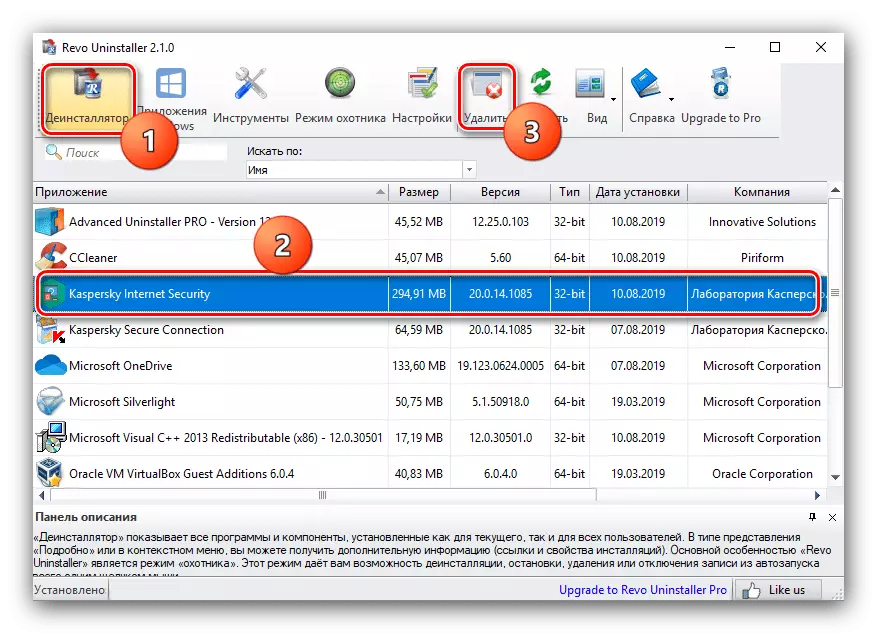

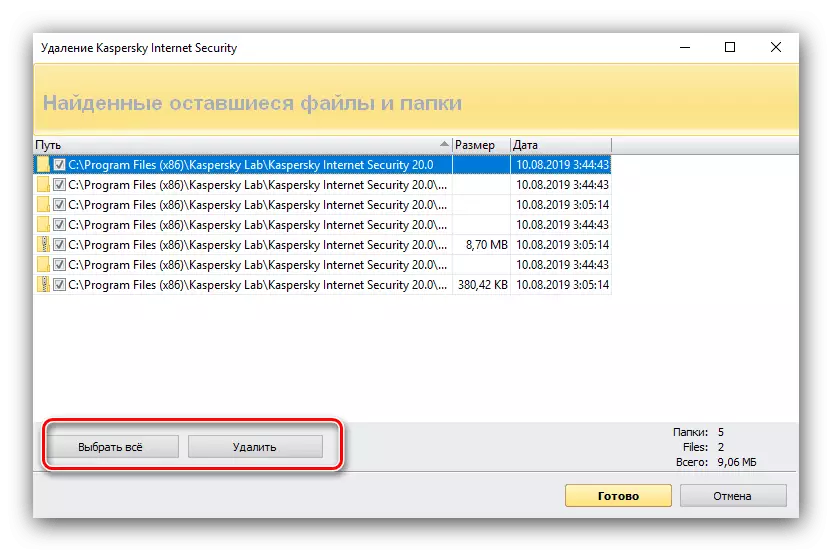
Zahvaljujući Revo Uninstaller, proces uklanjanja KIS postaje vrlo jednostavnu proceduru.
Način 3: CCleaner
Također, poznati CCleaner kombajn će pomoći u otklanjanju Kiš: postoji ugrađen alat za deinstalaciju programa, kao i dodatnih funkcija (čistač registra) će vam omogućiti da biste dobili osloboditi od antivirusnih tragova.
- Mi vodimo CCleaner i idite na "Servis" karticu, a zatim "Brisanje programa".
- Nalazimo Kaspersky Internet Security, kliknite na ovu stavku s lijevu tipku miša kada biste je označili, nakon čega smo kliknite na "deinstalaciju".
- Čarobnjak ukloniti Kaspersky Internet Security. Kliknite na "Next" i slijedite upute.
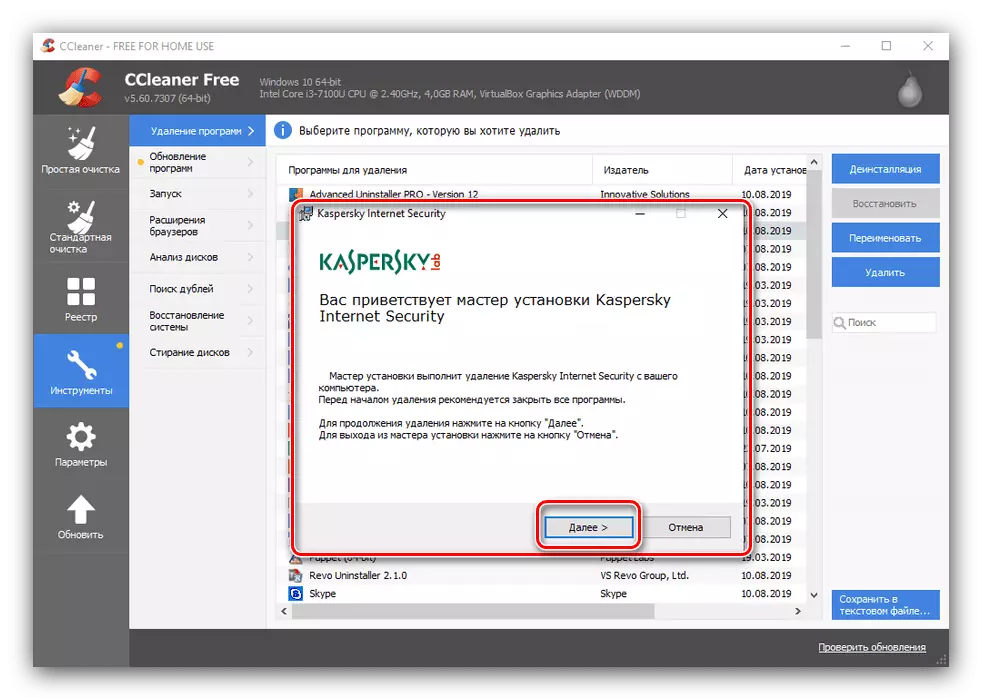
Nakon Kaspersky Internet Security je potpuno izbrisan, čarobnjak za uklanjanje će predložiti tako ponovno pokrenuti računalo da se sve promjene uzeti na snagu. Ovo treba da se uradi.
- Kada se računalo uključi, opet treba da otvoreno CCleaner, idite na "Servis" karticu, a zatim "Delete Programi" i ponovo pronaći rekord Kaspersky Internet Security. Izdvojiti i kliknite na dugme Delete na desnoj strani.
- U prozoru koji se otvori, kliknite na dugme "OK" i čekati kraj uklanjanje stavke registra.
- Da biste uklonili ostatke podataka, otvorite "Standard Clearing" tab i kliknite na dugme analiza, zatim "čišćenje".
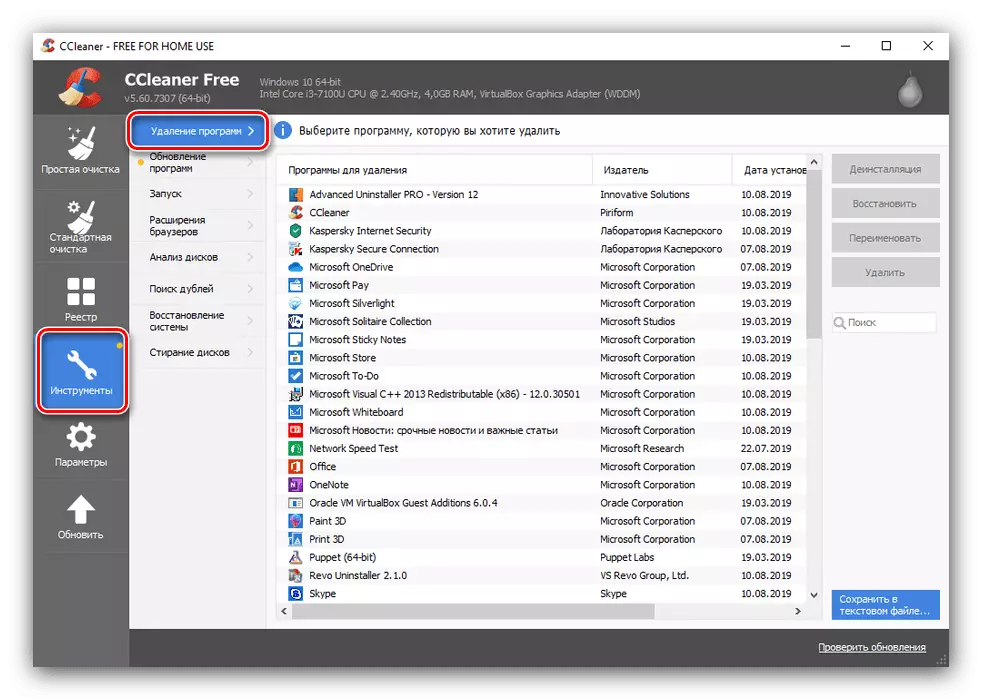
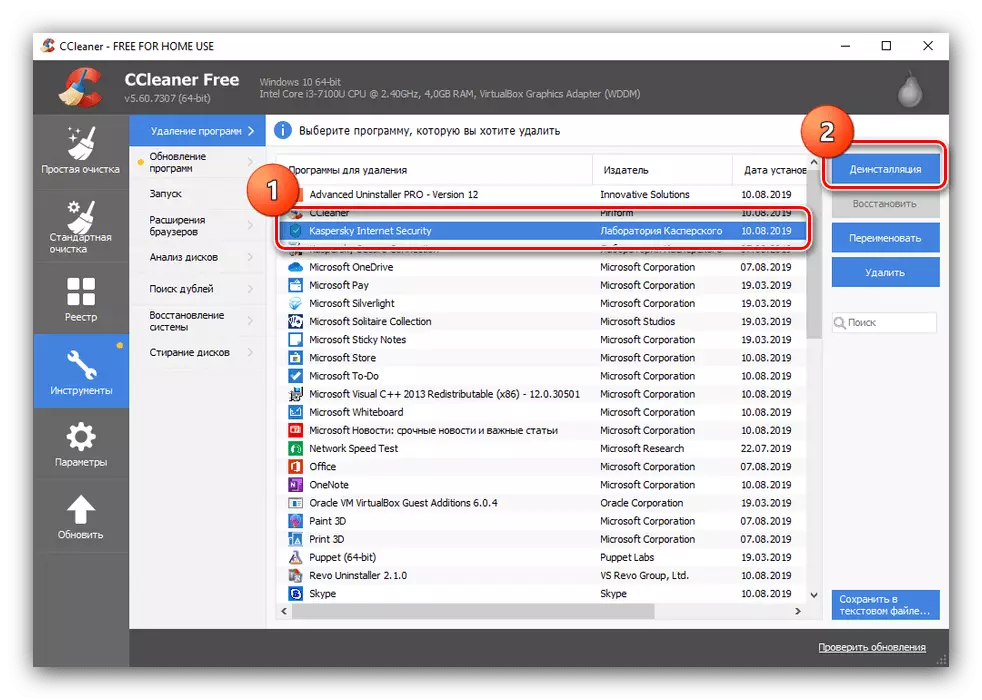
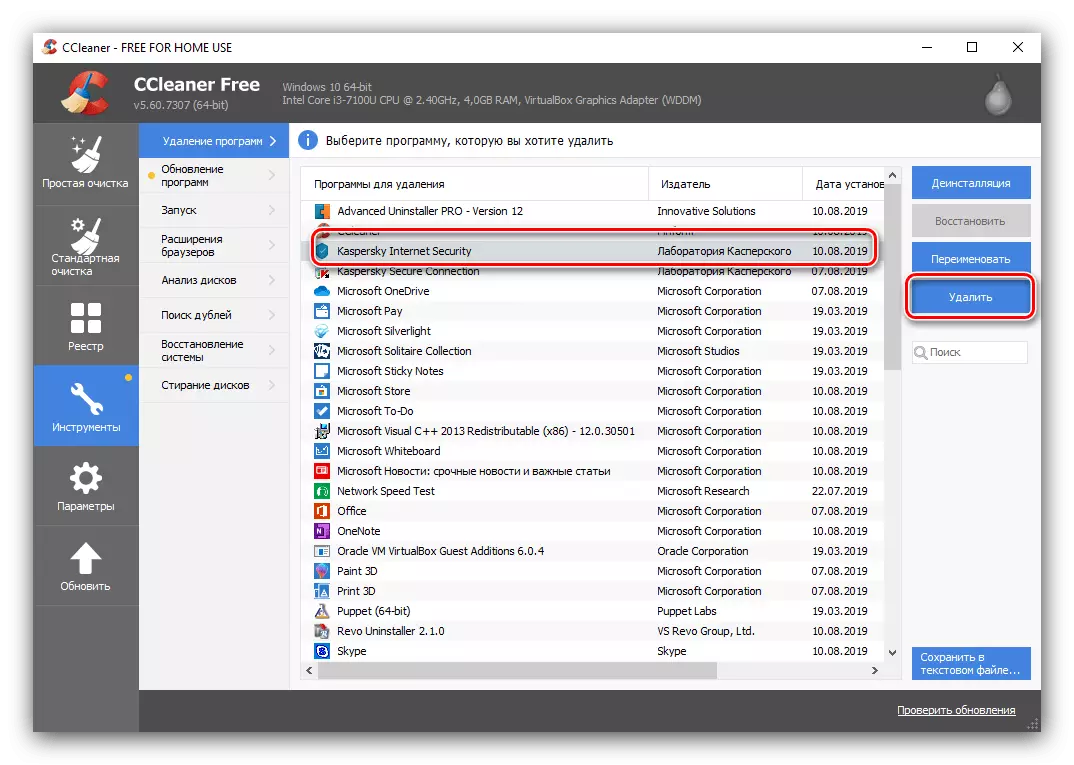
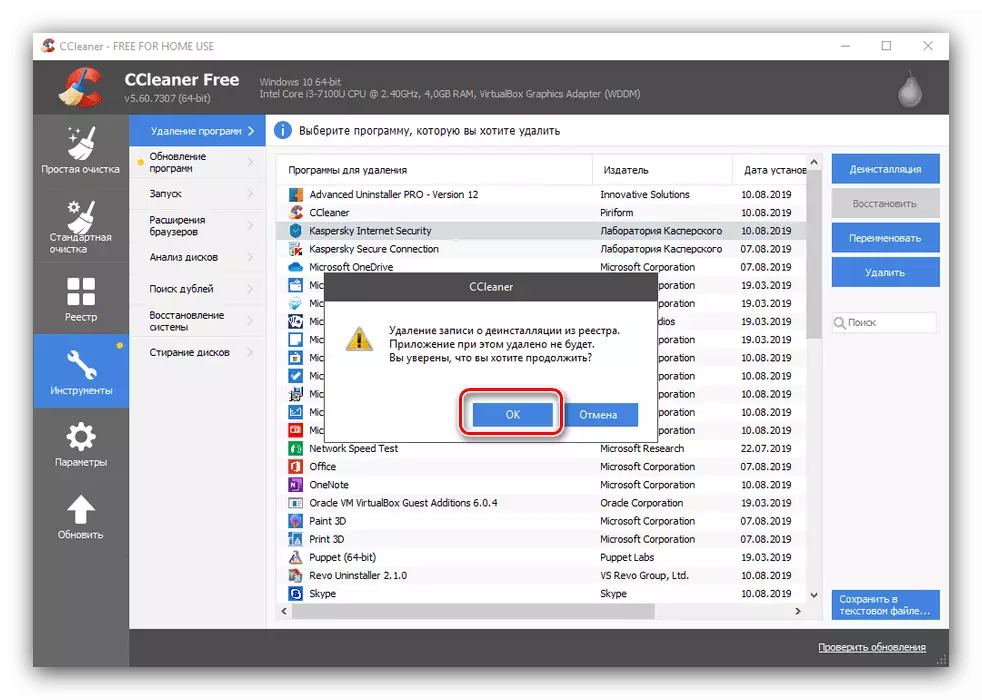

CCleaner je sveobuhvatno rješenje za današnje zadatak. Jedini minus može imajte na umu potrebu za ručno pokretanje provjere registra.
4 metoda: Uninstall Tool
Revo Uninstaller ima analogni - Uninstall Tool, koji su u nekim slučajevima radi više stabilan i pouzdan.
- Nakon pokretanja programa, pojavit će se popis fiksnih softvera. Odabrati Kaspersky Internet Security u njemu, a zatim kliknite na dugme "Uninstall" u meniju akciju na lijevoj strani.
- Koristite Anti-Virus Installer izbrisati svoje osnovne datoteke: kliknite na "Next" i slijedite upute.
- Sada bi trebalo skenirati sistem u potrazi za smeće, koja bi mogla ostati u registru i slike - kliknite na "OK".
- Pričekajte dok skener programa ne radi svoj rad. Kao u slučaju Revo Deinstaller, on bi trebao biti nepotreban, nakon čega se koristi za upotrebu gumba "Delete".
- Otvorite "Upravljačku ploču": Na Windows 7 i stariji nazovite meni Start i odaberite odgovarajuću stavku, na Windows 10, koristite pretragu.
- Prebacite upravljačku ploču na režim ekrana "Velike ikone", nakon čega slijede "programi i komponente".
- Pojavljuje se popis programa u kojem je potrebno da pronađete naziv antivirusa namijenjenog za uklanjanje, odaberite ga i pomoću gumba "Delete / Edit" koristite.
- Otvara se prozor Deinstaller Neastersky Internet Security u kojoj trebate kliknuti "Next".
- Slijedite upute u alate dok se postupak ne završi. Po završetku ponovo pokrenite računar.
- Otvorite sa kombinacijom Win + I, a zatim odaberite "Aplikacije".
- Pričekajte dok sistem ne generi popis, a zatim pronađite zapis Kaspersky Internet Security i kliknite na njega. Dalje, kliknite na dugme Delete,
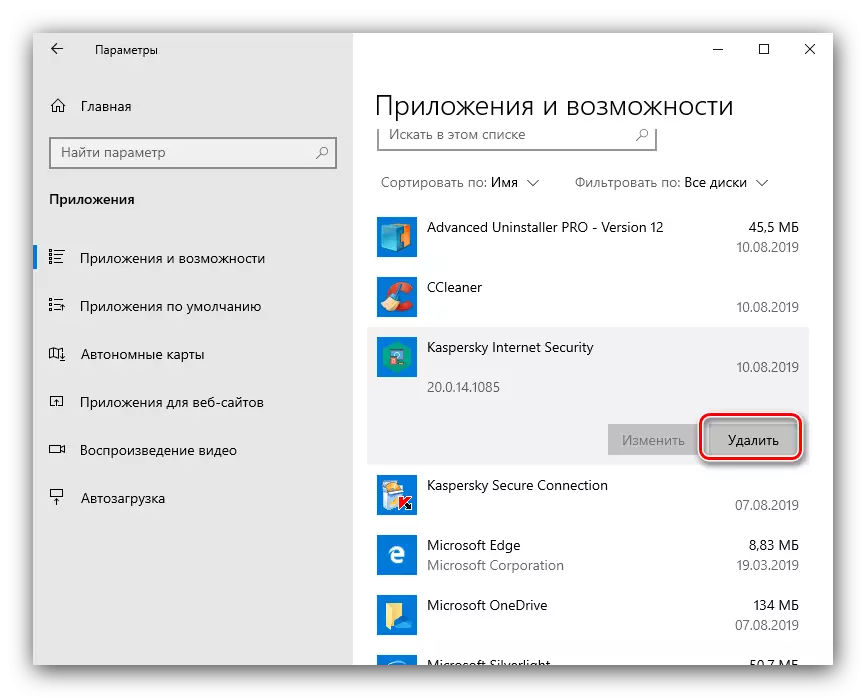
A zatim ponovo za potvrdu.
- Pokrenut će se već poznato sredstvo za deinstaliranje, slijediti korake 4-5 prethodne upute.
- Nakon ponovnog pokretanja stroja, nazovite Win + R kombinacijski prozor, a zatim unesite i pokrenite izvršenje naredbe Regedit.
- Nakon pokretanja "uređivača registra", kliknite tipku F3. U prozoru za pretraživanje unesite riječ Kaspersky i kliknite "Pronađi sljedeće".
- Pronašli će se zapisi. Označite jedan od njih, kliknite desni gumb miša i koristite izbriši stavku.
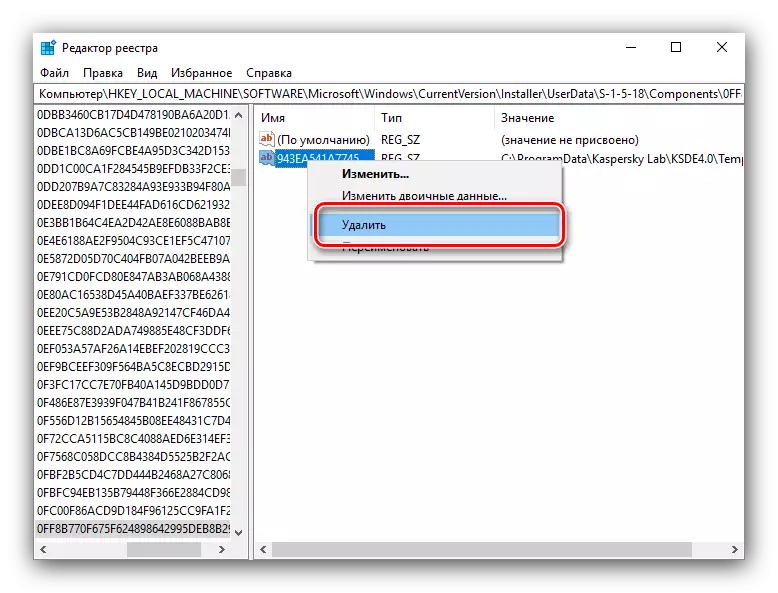
Operacija mora biti potvrđena.
- Ponovo pritisnite F3 za pretraživanje. Sve sljedeće zapise uklanjaju se algoritmom iz koraka 3.
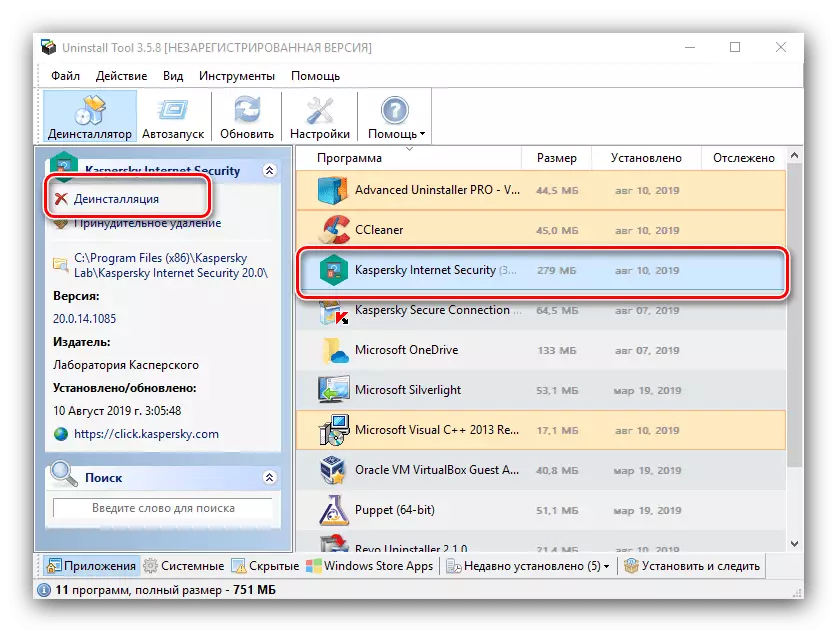
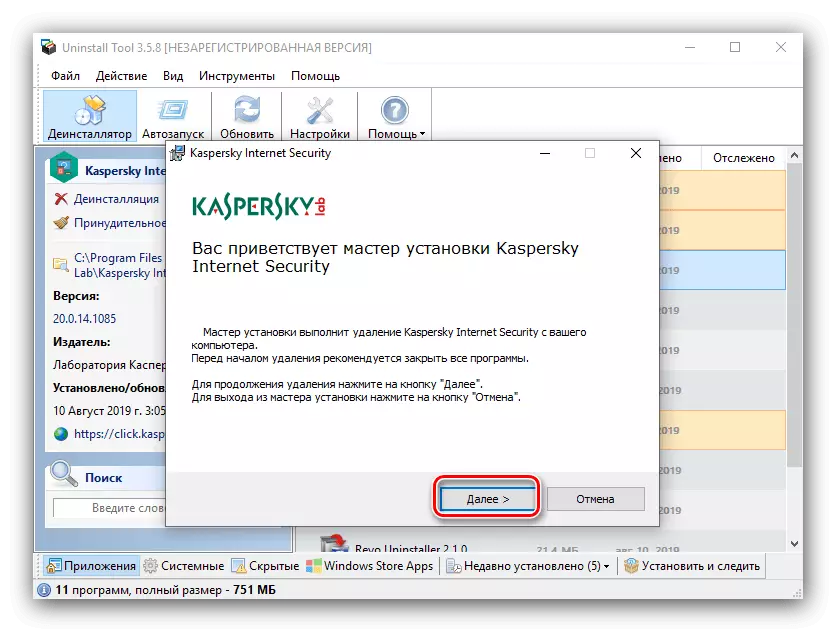
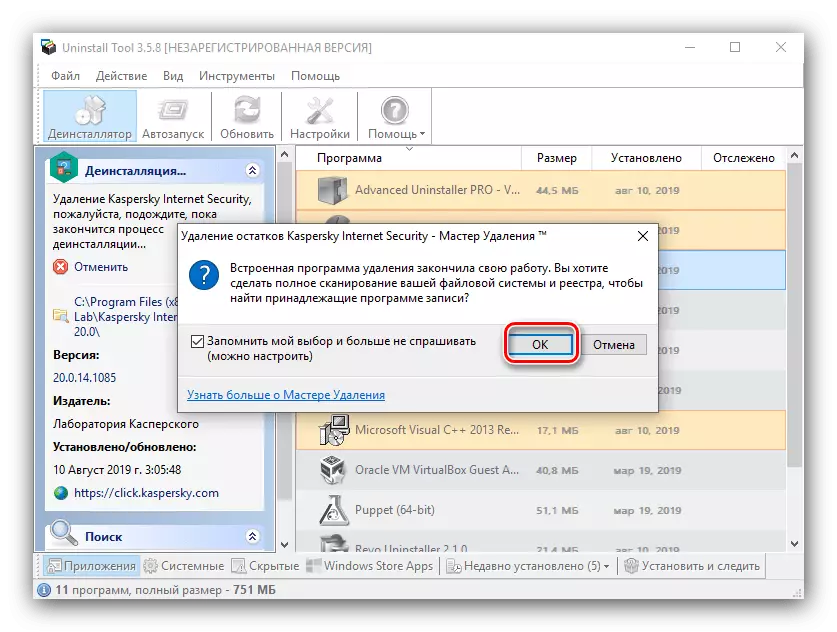
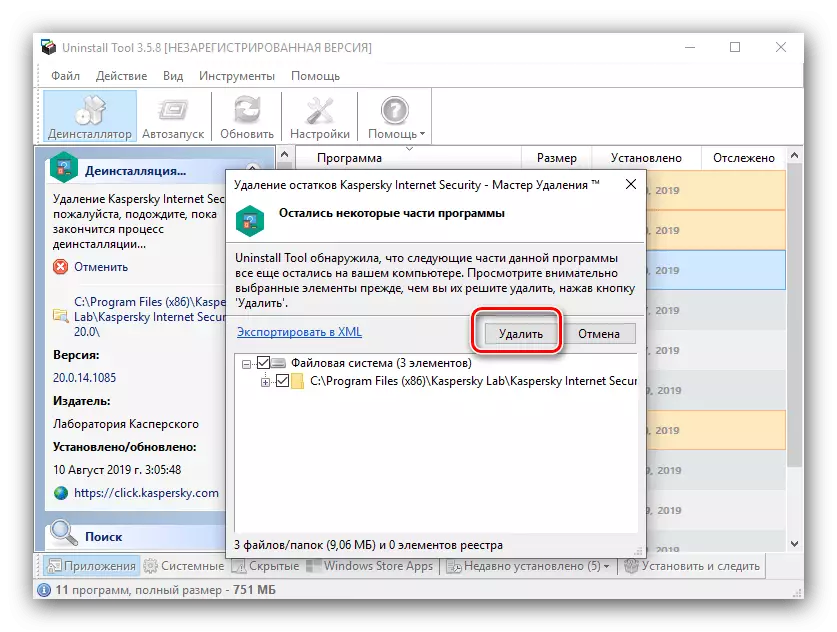
Tehnički uništani tul sličan je Revo Ainstaller-u, ali ima čisto plaćeni oblik distribucije, koji se može pripisati njenim nedostacima.
Metoda 5: Sistemi
Da biste deinstalirali Kaspersky Internet Security, možete učiniti bez korištenja komunalnih usluga ili treće strane znači - uklonite antivirus može biti i sistemski alati.
"Programi i komponente"
Univerzalna opcija za uklanjanje KI-a - kroz "programe i komponente" Snap.
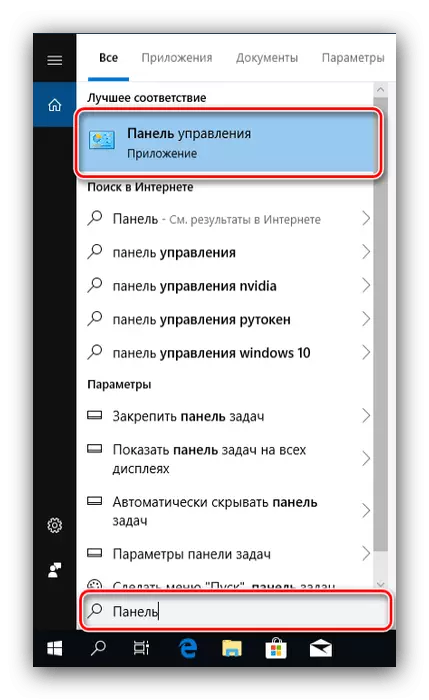
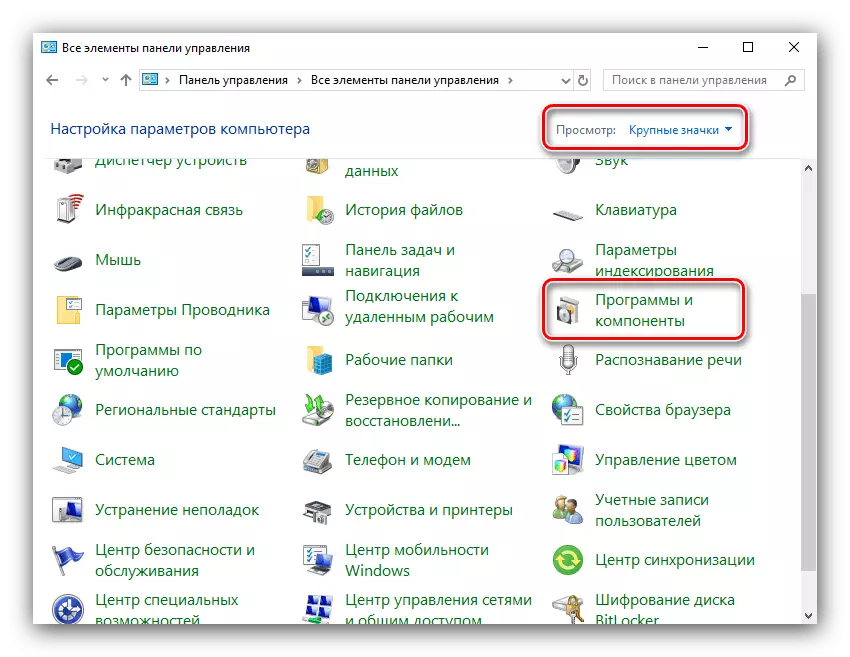
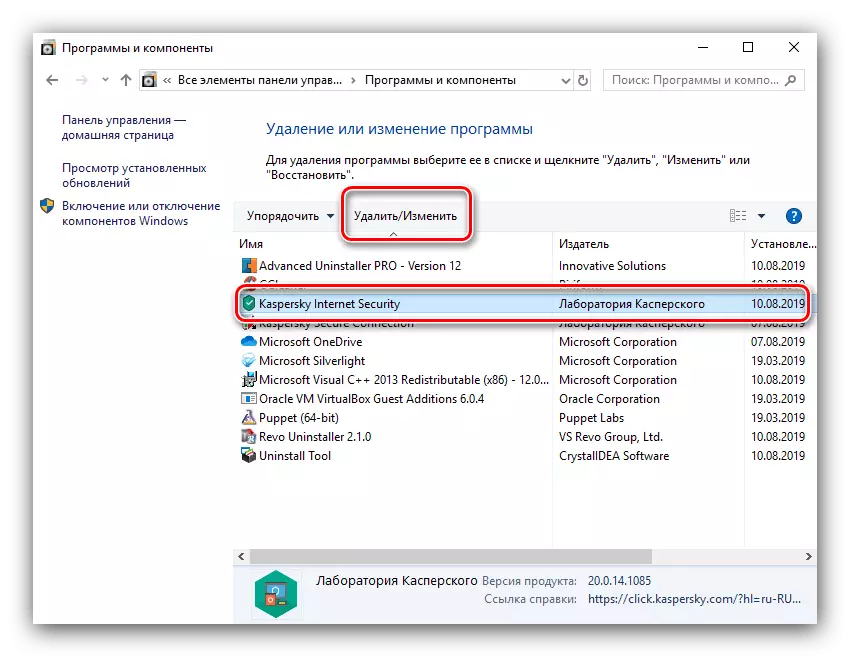
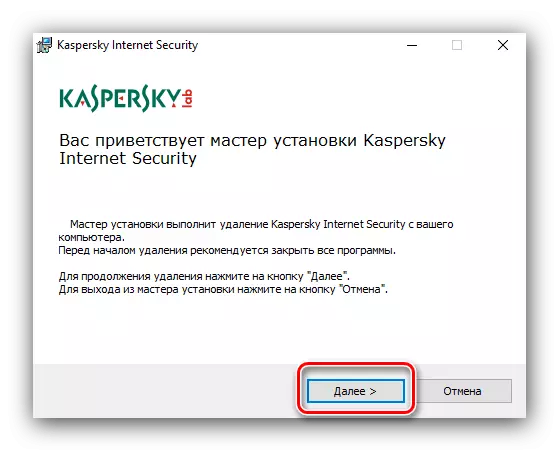
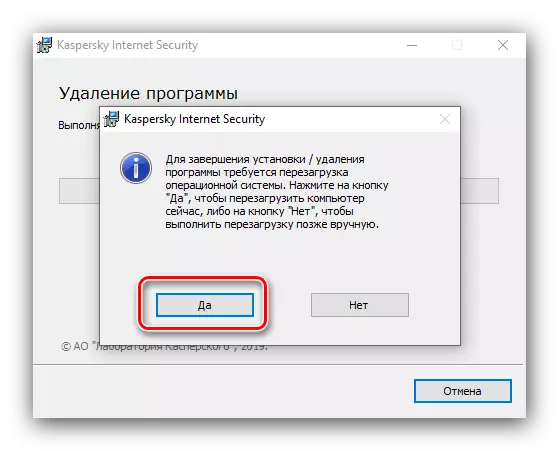
"Parametri" (Windows 10)
U najnovijoj verziji OS-a iz Microsofta poželjno je deinstalirati softver putem "parametara".
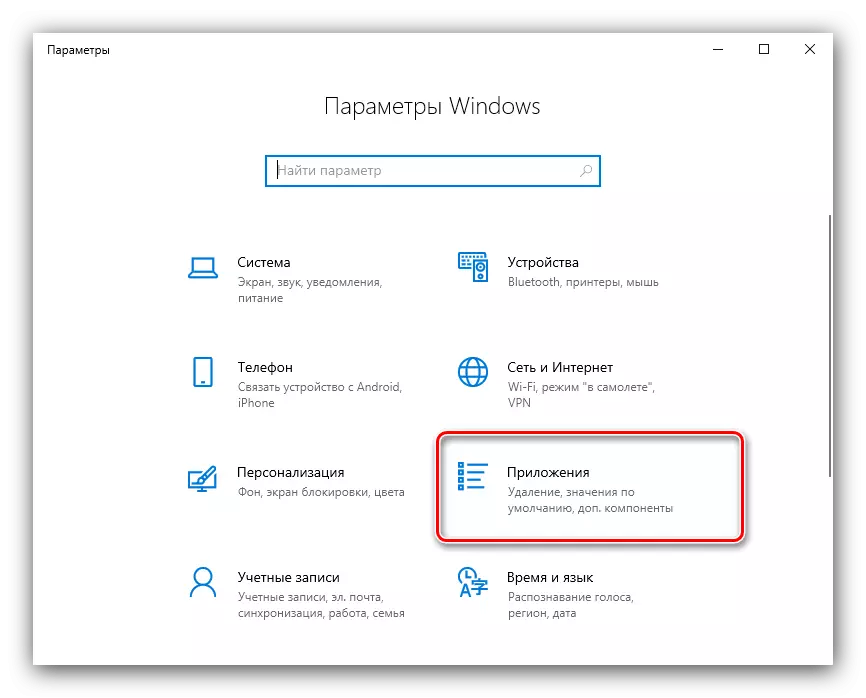
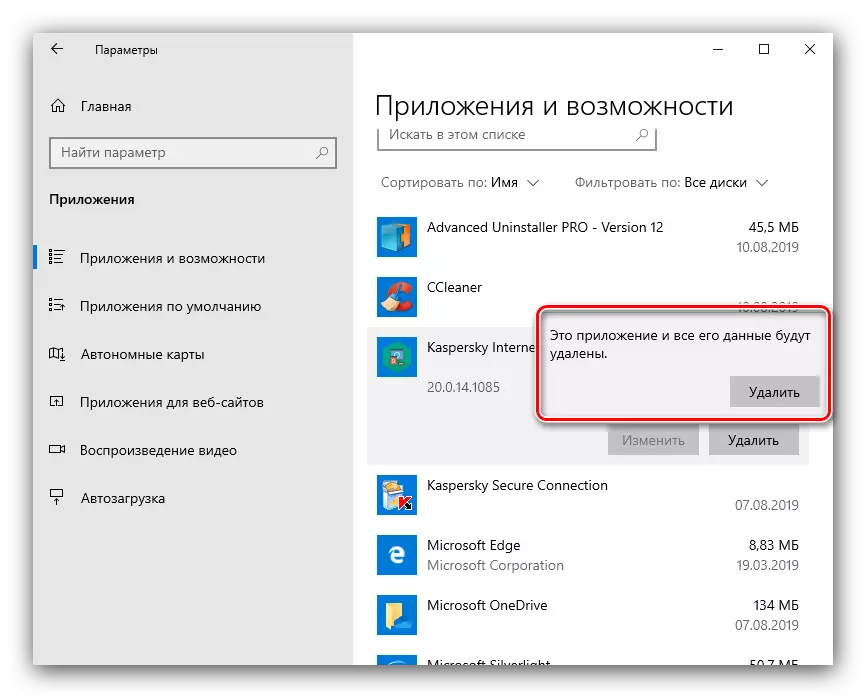

Registar čišćenja
Nakon brisanja glavnog programa, ručno očistite OS registar.
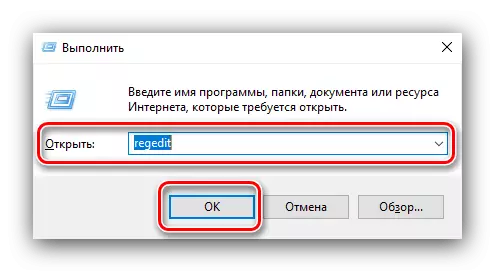
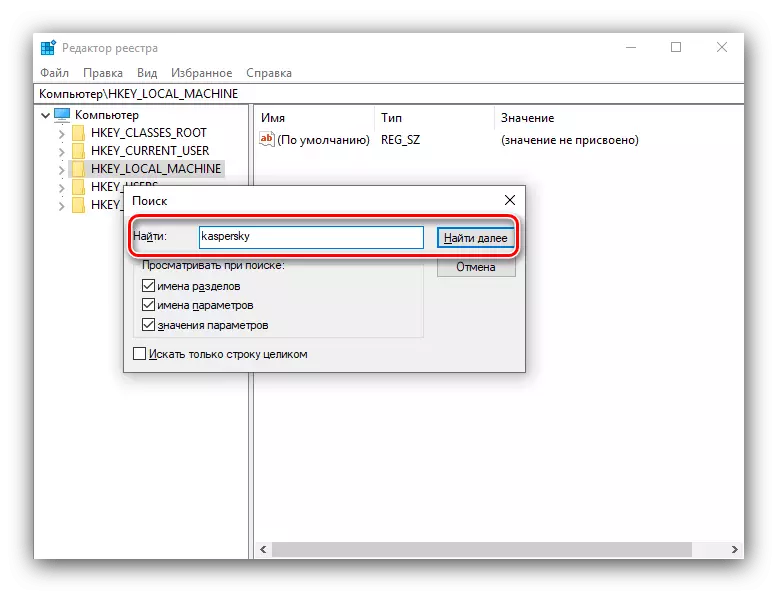
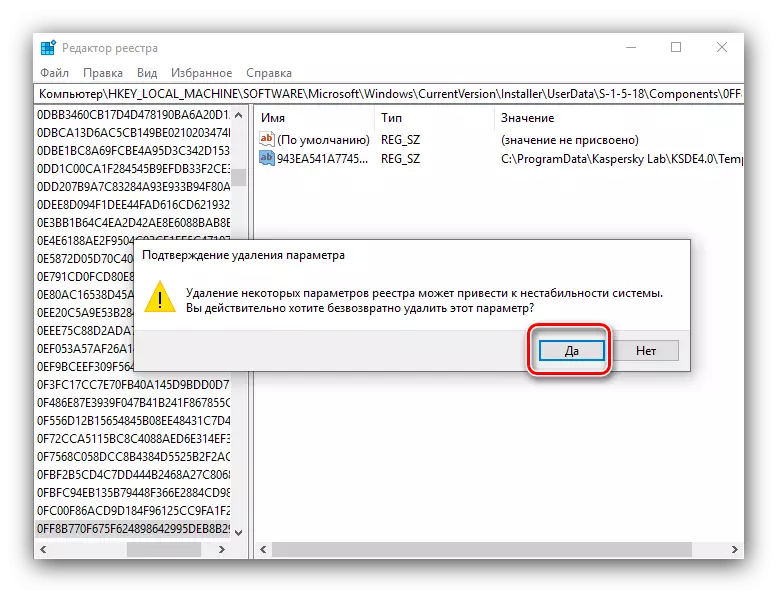
Nakon dovršetka postupka, ne zaboravite ponovo pokrenuti računar.
Zaključak
Dakle, upoznali smo vas da uklonite Kaspersky Internet Security antivirusne metode. Kao što vidite, sve je dovoljno jednostavno, glavna stvar je odabrati odgovarajuću metodu i izvršite odgovarajući niz radnji.
